Come non essere truffato dalla truffa Call Help di Apple?
Malware Specifico Per MacConosciuto anche come: "Call Apple Helpline" pop-up
Ottieni una scansione gratuita e controlla se il tuo computer è infetto.
RIMUOVILO SUBITOPer utilizzare tutte le funzionalità, è necessario acquistare una licenza per Combo Cleaner. Hai a disposizione 7 giorni di prova gratuita. Combo Cleaner è di proprietà ed è gestito da RCS LT, società madre di PCRisk.
Come impedire a un browser di aprire la pagina truffa "Call Apple Helpline" su un Mac?
Cos'è "Call Apple Helpline"?
"Call Apple Helpline" è il nome di una truffa che viene distribuita attraverso un sito ingannevole mascherato da pagina di supporto Apple ufficiale. Lo scopo principale di questa truffa è indurre le persone a credere che il sistema operativo sia infetto da virus in modo da chiamare i truffatori tramite il numero di telefono fornito. Si consiglia vivamente di non fidarsi dei siti di truffa come questo, scaricare software da loro e / o chiamare i numeri visualizzati. Molto spesso pagine di questo tipo vengono aperte tramite applicazioni potenzialmente indesiderate (PUA) installate su browser e / o sistemi operativi. In altre parole, le persone di solito non le aprono da sole.
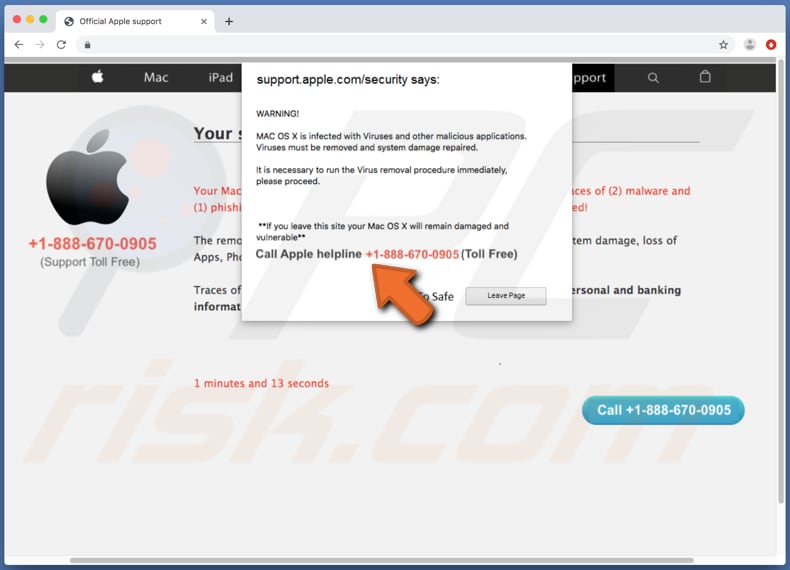
Una volta visitata, questa pagina di truffa abilita una finestra pop-up che indica che Mac OS X è infetto da virus e altri malware. I visitatori sono incoraggiati a rimuoverli immediatamente con l'aiuto di "Apple Helpline" che può essere contattato tramite il numero + 1-888-670-0905 fornito. Come indicato nella pagina di sfondo, il sistema operativo è infetto da tre virus: due malware e un phishing / spyware. Dice che queste minacce possono causare danni come la perdita di app, foto, file e mettere a rischio informazioni personali e bancarie. I visitatori sono incoraggiati a chiamare il suddetto numero di telefono il prima possibile, in caso contrario, il sistema operativo rimarrà danneggiato e vulnerabile. Si consiglia vivamente di non chiamare alcun numero fornito in questa o pagine simili, è molto probabile che i truffatori dietro di loro cercheranno di estrarre denaro offrendo di utilizzare servizi a pagamento o acquistare alcuni software discutibili che suppongono di rimuovere quei virus falsi e app dannose. L'opzione migliore è semplicemente chiudere questo sito Web di truffa ed evitare di visitarlo di nuovo. Se non può essere chiuso normalmente, dovrebbe essere eseguito tramite Activity Monitor terminando il processo del browser. Per evitare di finire di nuovo su questa pagina, ti consigliamo di non ripristinare la sessione precedentemente chiusa alla successiva apertura di un browser.
In genere, il browser apre tali pagine da solo quando è installata una PUA. App di questo tipo sono spesso progettate per raccogliere dati di navigazione e visualizzare anche annunci. Raccolgono dettagli come indirizzi IP, geolocalizzazione, query di ricerca immesse, indirizzi delle pagine visitate e così via. Molto spesso raccolgono anche informazioni sensibili. Inoltre, i loro sviluppatori condividono tutti i dati raccolti con terze parti (potenzialmente criminali informatici) che ne abusano per generare entrate che possono causare agli utenti problemi con la sicurezza della navigazione, la privacy online o persino portare a problemi più gravi come il furto di identità. Inoltre, molti PUA sono degnati di pubblicare vari annunci. Ad esempio, coupon, banner, sondaggi, annunci pop-up, ecc. Questi annunci non solo nascondono i contenuti delle pagine visitate ma, se cliccati, aprono pagine potenzialmente dannose o eseguono script progettati per scaricare e / o installare software indesiderato.
| Nome | "Call Apple Helpline" pop-up |
| Tipo di minaccia | Phishing, Scam, Mac malware, Mac virus |
| Falsi proclami | Secondo questa pagina di truffa il sistema operativo del visitatore è infetto da virus. |
| Numero di telefono del falso supporto tecnico | +1-888-670-0905 |
| Sintomi | Il tuo Mac diventa più lento del normale, vedi annunci pop-up indesiderati, sei reindirizzato a siti dubbi. |
| Metodi distributivi | Annunci pop-up ingannevoli, programmi di installazione software gratuiti (raggruppamento), programmi di installazione Flash Player falsi, download di file torrent. |
| Danni | Monitoraggio del browser Internet (potenziali problemi di privacy), visualizzazione di annunci indesiderati, reindirizzamenti a siti Web dubbi, perdita di informazioni private. |
| Rimozione |
Per eliminare possibili infezioni malware, scansiona il tuo computer con un software antivirus legittimo. I nostri ricercatori di sicurezza consigliano di utilizzare Combo Cleaner. Scarica Combo CleanerLo scanner gratuito controlla se il tuo computer è infetto. Per utilizzare tutte le funzionalità, è necessario acquistare una licenza per Combo Cleaner. Hai a disposizione 7 giorni di prova gratuita. Combo Cleaner è di proprietà ed è gestito da RCS LT, società madre di PCRisk. |
Ci sono molti altri esempi di pagine di truffa, eccone alcune: "Fake Software Update", "Dear Safari User, You Are Today's Lucky Visitor" e "Your Mac/iOS may be infected with 5 viruses!". In genere, tali pagine di truffa sono progettate per indurre le persone a chiamare truffatori o scaricare, installando un software ombreggiato. Ad ogni modo, nessuno di loro può essere attendibile. Lo stesso vale per le PUA che spesso sono responsabili dell'apertura di tali pagine. Molti di essi sono pubblicizzati come applicazioni legittime e utili, tuttavia nella maggior parte dei casi non fanno altro che aprire pagine ombreggiate, visualizzare annunci pubblicitari e raccogliere vari dati.
Come sono state installate applicazioni potenzialmente indesiderate sul mio computer?
Nella maggior parte dei casi, le persone scaricano e / o installano le PUA involontariamente, quando sono incluse nelle impostazioni di download o installazione di altri software. Le offerte per il download e / o l'installazione di app aggiuntive di solito sono disponibili in "Personalizzato", "Avanzate" e altre impostazioni simili di tali configurazioni. Questo metodo di distribuzione di software potenzialmente indesiderato è chiamato "raggruppamento". Funziona perfettamente quando le persone lasciano invariate le impostazioni di cui sopra, significa che sono d'accordo con le offerte per scaricare e / o installare app indesiderate attraverso configurazioni di software che scaricano e / o installano volentieri. Inoltre, a volte le PUA possono essere scaricate e installate tramite annunci intrusivi cliccati progettati per eseguire determinati script.
Come evitare l'installazione di applicazioni potenzialmente indesiderate?
Si consiglia di scaricare software da siti Web ufficiali ed evitare di utilizzare downloader, installatori, reti peer-to-peer di terze parti (come client torrent, eMule e così via), siti Web non ufficiali e altri canali simili come strumenti per scaricarli o installarli. Un'altra cosa importante è scaricare e installare correttamente il software: se un'installazione di download o installazione contiene delle impostazioni, è necessario verificarle e offrire di eliminare (o scaricare) le app indesiderate. Inoltre, sconsigliamo di fare clic su vari annunci intrusivi, in particolare quelli che vengono visualizzati su siti Web discutibili. Una volta cliccato, tali annunci aprono altre pagine ombreggiate e potenzialmente dannose o avviano download e installazioni indesiderate. Un'altra cosa che raccomandiamo di fare è controllare l'elenco di estensioni, componenti aggiuntivi o plug-in installati su un browser e rimuovere tutte le app sconosciute e sospette il prima possibile. Lo stesso dovrebbe essere fatto con software di questo tipo che sono installati sul sistema operativo. Se il tuo computer è già infetto da PUA, ti consigliamo di eseguire una scansione con Combo Cleaner Antivirus per Windows per eliminarli automaticamente.
Testo presentato nella finestra pop-up:
WARNING!
MAC OS X is infected with Viruses and other malicious applications. Viruses must be removed and system damage repaired.
It is necessary to run the Virus removal procedure immediately, please proceed.
**If you leave this site your Mac OS X will remain damaged and vulnerable**
Call Apple Helpline +1-888-670-0905 (Toll Free)
Testo presentato nella pagina di sfondo:
+1-888-670-0905 (Support Toll Free)
Your system is infected with (3) Viruses!
Your Mac OS X is infected with (3) Viruses. The pre-scan found traces of (2) malware and (1) phishing/spyware. System damage: 28.1% - Immediate removal required!
Please Call Apple Support +1-888-670-0905
The removal of (3) Viruses is required immediately to prevent further system damage, loss of Apps, Photos or other files.Traces of (1) Phishing/Spyware were found on your Mac OS X. Personal and banking information are at risk.
1 minutes and 13 seconds
Call +1-888-670-0905
Rimozione automatica istantanea dei malware:
La rimozione manuale delle minacce potrebbe essere un processo lungo e complicato che richiede competenze informatiche avanzate. Combo Cleaner è uno strumento professionale per la rimozione automatica del malware consigliato per eliminare il malware. Scaricalo cliccando il pulsante qui sotto:
SCARICA Combo CleanerScaricando qualsiasi software elencato in questo sito, accetti le nostre Condizioni di Privacy e le Condizioni di utilizzo. Per utilizzare tutte le funzionalità, è necessario acquistare una licenza per Combo Cleaner. Hai a disposizione 7 giorni di prova gratuita. Combo Cleaner è di proprietà ed è gestito da RCS LT, società madre di PCRisk.
Menu:
- Cos'è "Call Apple Helpline"?
- STEP 1. Rimuovere i file e le cartelle legate ad un PUA da OSX.
- STEP 2. Rimuovere estensioni truffa da Safari.
- STEP 3. Rimuovere estensioni truffa da Google Chrome.
- STEP 4. Rimuovere estensioni truffa da Mozilla Firefox.
Video che mostra come rimuovere adware e browser hijacker da un computer Mac:
Rimuovere un adware:
Rimuovere le applicazioni potenzialmente indesiderate dalla cartella "Applicazioni":

Fare clic sull'icona del Finder. Nella finestra del Finder, selezionare "Applicazioni". Nella cartella applicazioni, cercare "MPlayerX", "NicePlayer", o altre applicazioni sospette e trascinarle nel Cestino. Dopo aver rimosso l'applicazione potenzialmente indesiderata che causa gli annunci online, eseguire la scansione del Mac per trovare tutti i componenti indesiderati rimanenti.
SCARICA il programma di rimozione per infezioni da malware
Combo Cleaner controlla se il tuo computer è infetto. Per utilizzare tutte le funzionalità, è necessario acquistare una licenza per Combo Cleaner. Hai a disposizione 7 giorni di prova gratuita. Combo Cleaner è di proprietà ed è gestito da RCS LT, società madre di PCRisk.
Rimuovere i file e le cartelle legate a "call apple helpline" pop-up:

Cliccare l'icona del Finder, dal menu a barre, scegliere Vai, e cliccare Vai alla Cartella...
 Verificare la presenza di file generati da adware nella cartella / Library / LaunchAgents:
Verificare la presenza di file generati da adware nella cartella / Library / LaunchAgents:

Nella barra Vai alla Cartella..., digita: /Library/LaunchAgents
 Nella cartella "LaunchAgents", cercare eventuali file sospetti aggiunti di reente e spostarli nel Cestino. Esempi di file generati da adware - “installmac.AppRemoval.plist”, “myppes.download.plist”, “mykotlerino.ltvbit.plist”, “kuklorest.update.plist”, etc. Gli Adware installano comunemente diversi file con la stessa stringa.
Nella cartella "LaunchAgents", cercare eventuali file sospetti aggiunti di reente e spostarli nel Cestino. Esempi di file generati da adware - “installmac.AppRemoval.plist”, “myppes.download.plist”, “mykotlerino.ltvbit.plist”, “kuklorest.update.plist”, etc. Gli Adware installano comunemente diversi file con la stessa stringa.
 Verificare la presenza di file generati da adware nella cartella /Library/Application Support:
Verificare la presenza di file generati da adware nella cartella /Library/Application Support:

Nella barra Vai alla Cartella..., digita: /Library/Application Support
 Nella cartella “Application Support”, lcercare eventuali file sospetti aggiunti di reente e spostarli nel Cestino. Esempi di file generati da adware, “MplayerX” o “NicePlayer”,
Nella cartella “Application Support”, lcercare eventuali file sospetti aggiunti di reente e spostarli nel Cestino. Esempi di file generati da adware, “MplayerX” o “NicePlayer”,
 Verificare la presenza di file generati da adware nella cartella ~/Library/LaunchAgents:
Verificare la presenza di file generati da adware nella cartella ~/Library/LaunchAgents:

Nella barra Vai alla Cartella..., digita: ~/Library/LaunchAgents

Nella cartella "LaunchAgents", cercare eventuali file sospetti aggiunti di reente e spostarli nel Cestino. Esempi di file generati da adware- “installmac.AppRemoval.plist”, “myppes.download.plist”, “mykotlerino.ltvbit.plist”, “kuklorest.update.plist”, etc. Gli Adware installano comunemente diversi file con la stessa stringa.
 Verificare la presenza di file generati da adware nella cartella /Library/LaunchDaemons:
Verificare la presenza di file generati da adware nella cartella /Library/LaunchDaemons:
 Nella barra Vai alla Cartella..., digita: /Library/LaunchDaemons
Nella barra Vai alla Cartella..., digita: /Library/LaunchDaemons
 Nella cartella “LaunchDaemons”, cercare eventuali file sospetti aggiunti di reente e spostarli nel Cestino. Esempi di file generati da adware, “com.aoudad.net-preferences.plist”, “com.myppes.net-preferences.plist”, "com.kuklorest.net-preferences.plist”, “com.avickUpd.plist”, etc..
Nella cartella “LaunchDaemons”, cercare eventuali file sospetti aggiunti di reente e spostarli nel Cestino. Esempi di file generati da adware, “com.aoudad.net-preferences.plist”, “com.myppes.net-preferences.plist”, "com.kuklorest.net-preferences.plist”, “com.avickUpd.plist”, etc..
 Scansiona il tuo Mac con Combo Cleaner:
Scansiona il tuo Mac con Combo Cleaner:
Se hai seguito tutti i passaggi nell'ordine corretto, il Mac dovrebbe essere privo di infezioni. Per essere sicuro che il tuo sistema non sia infetto, esegui una scansione con Combo Cleaner Antivirus. Scaricalo QUI. Dopo aver scaricato il file fare doppio clic sul programma di installazione combocleaner.dmg, nella finestra aperta trascinare e rilasciare l'icona Combo Cleaner in cima all'icona Applicazioni. Ora apri il launchpad e fai clic sull'icona Combo Cleaner. Attendere fino a quando Combo Cleaner aggiorna il suo database delle definizioni dei virus e fare clic sul pulsante "Avvia scansione combinata".

Combo Cleaner eseguirà la scansione del tuo Mac alla ricerca di infezioni da malware. Se la scansione antivirus mostra "nessuna minaccia trovata", significa che è possibile continuare con la guida alla rimozione, altrimenti si consiglia di rimuovere eventuali infezioni trovate prima di continuare.

Dopo aver rimosso i file e le cartelle generati dal adware, continuare a rimuovere le estensioni canaglia dal vostro browser Internet.
"Call Apple Helpline" pop-up rimozione da homepage e motore di ricerca degli Internet browsers:
 Rimuovere le estensioni malevole da Safari:
Rimuovere le estensioni malevole da Safari:
Rimuovere le estensioni di "call apple helpline" pop-up da Safari:

Aprire Safari, Dalla barra del menu, selezionare "Safari" e clicare su "Preferenze...".

Nella finestra delle preferenze, selezionare "Estensioni" e cercare eventuali estensioni sospette recentemente installate. Quando le trovate, fare clic sul pulsante "Disinstalla". Si noti che è possibile disinstallare in modo sicuro tutte le estensioni dal browser Safari - nessuna è fondamentale per il normale funzionamento del browser.
- Se si continuano ad avere problemi come reindirizzamenti e pubblicità indesiderate - Reset Safari.
 Rimuovere le estensioni malevole da Mozilla Firefox:
Rimuovere le estensioni malevole da Mozilla Firefox:
Rimuovere i componenti aggiuntivi legati a "call apple helpline" pop-up da Mozilla Firefox:

Aprire il browser Mozilla Firefox. In alto a destra dello schermo, fare clic sul pulsante (tre linee orizzontali) "Apri Menu". Dal menu aperto, scegliere "componenti aggiuntivi".

Scegliere la scheda "Estensioni" e cercare eventuali componenti aggiuntivi sospetti di recente installati. Quando vengono trovati, fare clic sul pulsante "Rimuovi" che si trova accanto. Si noti che è possibile disinstallare in modo sicuro tutte le estensioni dal browser Mozilla Firefox - nessuna è cruciale per il normale funzionamento del browser.
- Se si continuano ad avere problemi come reindirizzamenti e pubblicità indesiderate - Reset Mozilla Firefox.
 Rimuovere estensioni pericolose da Google Chrome:
Rimuovere estensioni pericolose da Google Chrome:
Rimuovere le estensioni di "call apple helpline" pop-up da Google Chrome:

Aprire Google Chrome e fare clic sul pulsante (tre linee orizzontali) "Menu Chrome" che si trova nell'angolo in alto a destra della finestra del browser. Dal menu a discesa, scegliere "Altri strumenti" e selezionare "Estensioni".

Nella finestra "Estensioni", cercare eventuali componenti aggiuntivi sospetti di recente installati. Quando li trovate, fate clic sul pulsante "Cestino" accanto. Si noti che è possibile disinstallare in modo sicuro tutte le estensioni dal browser Google Chrome - non ce ne sono di fondamentali per il normale funzionamento del browser.
- Se si continuano ad avere problemi come reindirizzamenti e pubblicità indesiderate - Reset Google Chrome.
Condividi:

Tomas Meskauskas
Esperto ricercatore nel campo della sicurezza, analista professionista di malware
Sono appassionato di sicurezza e tecnologia dei computer. Ho un'esperienza di oltre 10 anni di lavoro in varie aziende legate alla risoluzione di problemi tecnici del computer e alla sicurezza di Internet. Dal 2010 lavoro come autore ed editore per PCrisk. Seguimi su Twitter e LinkedIn per rimanere informato sulle ultime minacce alla sicurezza online.
Il portale di sicurezza PCrisk è offerto dalla società RCS LT.
I ricercatori nel campo della sicurezza hanno unito le forze per aiutare gli utenti di computer a conoscere le ultime minacce alla sicurezza online. Maggiori informazioni sull'azienda RCS LT.
Le nostre guide per la rimozione di malware sono gratuite. Tuttavia, se vuoi sostenerci, puoi inviarci una donazione.
DonazioneIl portale di sicurezza PCrisk è offerto dalla società RCS LT.
I ricercatori nel campo della sicurezza hanno unito le forze per aiutare gli utenti di computer a conoscere le ultime minacce alla sicurezza online. Maggiori informazioni sull'azienda RCS LT.
Le nostre guide per la rimozione di malware sono gratuite. Tuttavia, se vuoi sostenerci, puoi inviarci una donazione.
Donazione
▼ Mostra Discussione